- データ復旧
- iOS データリカバリ
- PC / Mac データリカバリ
- ディスク
- Blu-ray プレイヤー
- ファイル転送
- iPhone データ転送
- 修復 & ロック解除
- iOS システム修復
- iPhone ロック解除

AppGeekerの目標は、エンターテインメント、システムの修復、及びデータのより安全かつ効率的な管理など、ユーザーのニーズに合った最適なソリューションを提供することです。
Appleユーザーは、重要なデータをバックアップするためにiTunesに頼るでしょう。ただし、バックアップは壊れた場合はどうすればいいですか。ここでは、その時の役に立つ対処法を紹介します。
iOS デバイス ユーザー(iPhone、iPadなど)は、重要なデータをバックアップするために iTunes に頼ることがよくあります。iTunes は、音楽、映画、写真、オーディオブックなどの専門的なデータ管理ツールだからです。ただし、バックアップ ファイルは、ある種のエラーの影響を受けやすい場合があります。最も議論されている問題の 1 つは、iTunes がバックアップを iPhoneやiPad に復元できないことです。特に、重要な情報を緊急に必要としているときには、このような事態は避けたいものでしょう。
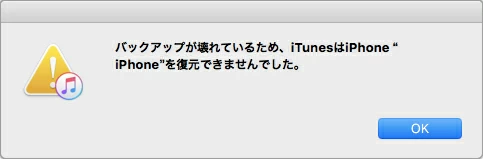
この記事では、Windowsコンピューターの場合とMacコンピューターの場合を分けて、このような事態が発生する時の対処法を紹介します。
1. 基本的な質問から始めましょう:iTunes を最新バージョンにアップデートしましたか? 「iTunes から復元できない」問題を解決するには、iTunes をアップデートするのが最も効果的な方法です。更新方法は次のとおりです。 Windows では、メニュー バーの [ヘルプ] をクリックし、「アップデートの確認」を選択します。 Macでは、メニューバーの「iTunes」をクリックし、「アップデートを確認...」を選択します。
Windows コンピューターの場合
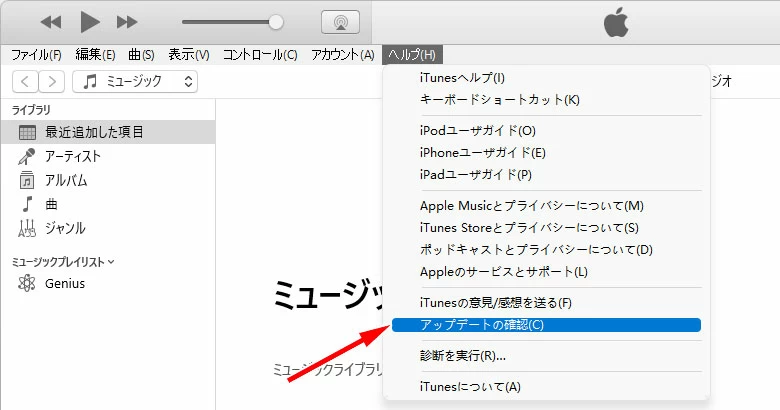
Mac コンピューターの場合
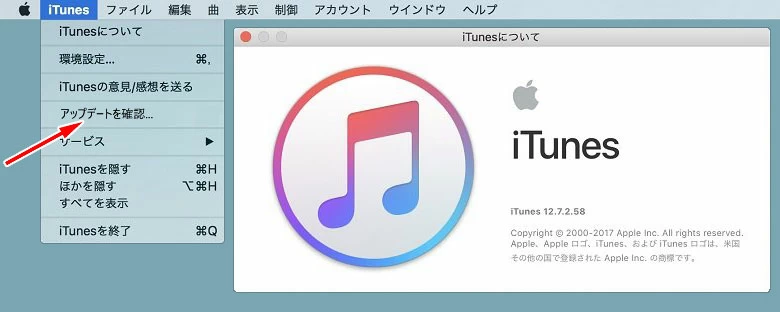
2. iOS デバイスが iTunes に表示されても、USB ケーブルの様子を確認してください。 iTunes バックアップからの復元に失敗する理由は、断続的な接続を引き起こすケーブルの品質にある可能性があります。
3. コンピュータからすべてを切断し、iOS デバイスとコンピュータを再起動します。
4. 既存のバックアップを削除します。方法は次のとおりです:
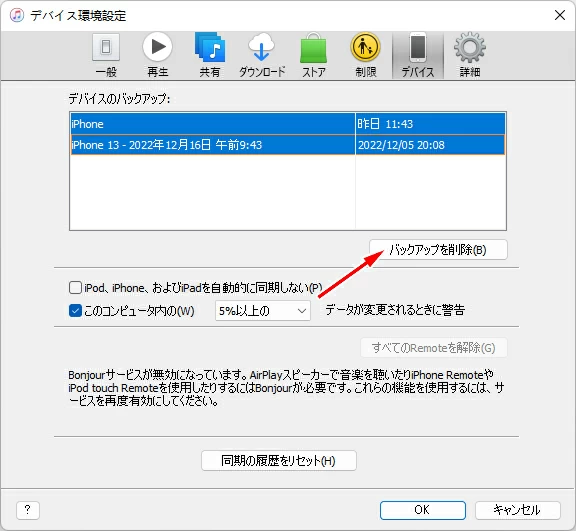
5. iOS デバイスのセットアップ、更新、消去
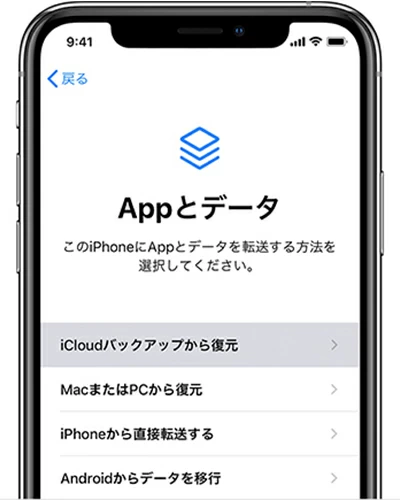
iPhone Data Transferプログラムは、パソコンとiOSの間のギャップを埋める優れたiPhoneデータ管理ソリューションで、iTunesの掛替えアプリです。メディアコンテンツをコンピューターからiOSデバイスに、またはその逆にシームレスに転送できます。データ転送だけでなく、柔軟な管理オプション、ID3音楽タグの修正、プレイリストの追加と削除、名前の変更とエクスポートなど様々なオプションを提供する多機能のiPhoneデータ管理ツールです。